27931
#1

Điều đó ngày càng khiến Messenger trở thành một ứng dụng hấp dẫn với nhiều điều thú vị chưa hẳn bạn đã biết hết. Bởi vậy, hãy cùng tác giả khám phá những mẹo nhỏ hữu ích khi sử dụng Messenger trên iPhone nhé.
- 10 thủ thuật Facebook cực hay mà có thể bạn chưa biết
- 18 thủ thuật Facebook Messenger chỉ chuyên gia mới biết
Đôi lúc, bạn muốn được nghỉ ngơi, và không bị làm phiền bởi những thông báo ting ting từ Messenger, hãy làm theo vài bước sau đây để tắt hoàn toàn thông báo của ứng dụng đi nhé. Đầu tiên, bạn vào Settings > Application > Notifications và tìm đến "Messenger", sau đó tắt thông báo tại mục "Allow Notifications".

Tuy nhiên, nếu bạn không muốn tắt tất cả các cuộc trò chuyện, mà chỉ muốn tắt thông báo từ một hoặc một số cuộc hội thoại nhất định? Bạn cần vào ứng dụng Messenger, trong danh sách hiện lên, bạn tìm đến cuộc trò chuyện muốn tắt thông báo và trượt nó sang trái, chọn "Mute" và chọn thời gian tắt. Có các tùy chọn tắt trong 15 phút, 1 tiếng, 8 tiếng,.. hay cho tới khi nào bạn bật thông báo trở lại.

2. Chặn một ai đó
Đôi khi bạn không thích một người nào đó, hay bị làm phiền bởi những tin nhắn của họ. Bạn có thể chặn những tin nhắn từ người này bằng cách mở cuộc hồi thoại, sau đó bấm vào tên người đó ở đầu trang, và chọn "Block". Bạn cũng có tùy chọn chỉ chặn tin nhắn người đó, hoặc chặn hẳn người đó trên Facebook.

3. Nút Like lớn
Nhiều người không nhận ra mẹo nhỏ này, và thường hay thắc mắc, tại sao bạn mình lại bấm được nút Like to như thế? Nhưng cách thức thật đơn giản, bạn chỉ cần ấn giữ nút Like và thả chúng ra khi có độ to thích hợp. Âm thanh khi bạn nhấn giữ nghe cũng vui tai lắm đó.
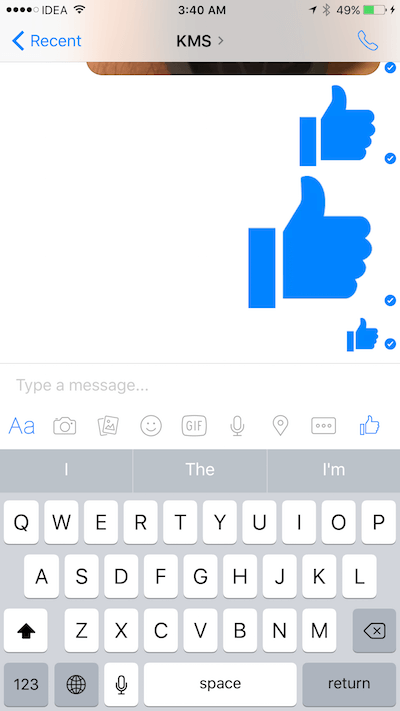
4. Tùy chỉnh màu cuộc hội thoại, biểu tượng và đặt biệt danh cho những người khác
Đôi lúc bạn muốn phân biệt các cuộc hội thoại với nhau? Hay muốn gửi một biểu tượng khác ngoài nút Like?... hãy cùng thử những trải nghiệm mới mẻ này bằng cách nhấn vào phần tên của cuộc trò chuyện, và tùy chọn Colors, Emoji hay Nickname để thay đổi màu sắc, đổi biểu tượng và thay đổi biệt danh cho những người trong cuộc thoại.

5. Gửi kèm ảnh, video,... mà không phải thoát ra khỏi khung chat
Ngay bên trên dòng soạn tin nhắn là một hàng các biểu tượng cho phép sử dụng các tính năng tùy chọn khác. Trong đó, bạn có thể chọn biểu tượng máy ảnh để tiến hành chụp ngay một bức ảnh và gửi cho người kia. Hoặc bạn cũng có thể gửi ảnh có sẵn trong thư viện bằng biểu tượng bức tranh bên cạnh, chọn ảnh và bấm nút "Send".

6. Tạo các nhóm chat
Việc này khá đơn giản, bạn chỉ cần đến tab Groups, nhấn vào biểu tượng dấu "+" ở góc trên bên phải, chọn người muốn thêm vào và đặt cho hội "chém gió" đó một cái tên, hay thâm chí là một bức ảnh đại diện, giống như đang chat với 1 người vậy.

7. Sắp xếp, ghim một nhóm trò chuyện
Mặc định, khi bạn thêm một nhóm mới, nó sẽ hiển thị ở phía cuối màn hình. Nếu bạn thường xuyên tham gia cuộc trò chuyện này, bạn có thể ghim chúng lên đầu bằng cách nhấn giữ biểu tượng nhóm và di chuyển tới vị trí thích hợp, chọn "Pin" từ nút Ba chấm.
8. Ẩn thông báo riêng tư
Mặc định, Messenger sẽ hiển thị tin nhắn trên thanh thông báo, nếu bạn không muốn người khác có thể đọc được những tin nhắn này, hãy vào Setting > Notifications và tắt tùy chọn "Show Previews".

9. Gửi tiền cho bạn bè của bạn
Tính năng này hiện mới chỉ được triển khai ở Mỹ, nhưng nếu bạn có một tài khoản ngân hàng được liên kết với Facebook, bạn hoàn toàn có thể chuyển tiền qua lại cho bạn bè, người thân mà không mất một đồng phí nào. Nếu bạn đang trong khu vực được hỗ trợ, ứng dụng sẽ có thêm biểu tượng "$" trên thanh công cụ, bạn chỉ cần chọn biểu tượng này, nhập số tiền, còn việc chuyển khoản cứ để Facebook lo.
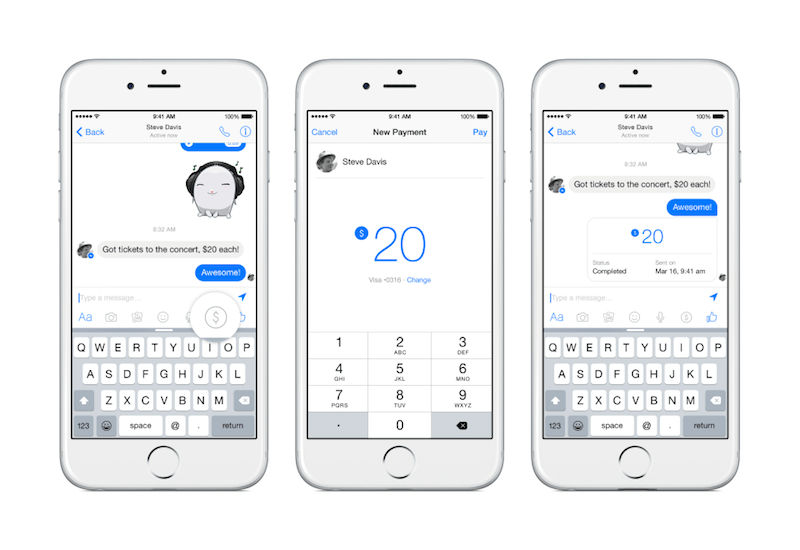
10. Chia sẻ địa điểm
Bạn cũng có thể cho phép bạn bè biết địa điểm hiện tại của mình, bằng cách nhấn vào biểu tượng Location trên thanh công cụ.

11. Gửi ảnh GIF, Video, và nhiều thứ khác
Nếu bạn để ý, phía bên phải thanh công cụ có một nút 3 chấm, nơi đây chứa tùy chọn gửi nhiều thứ thú vị như ảnh GIF, video hay các ứng dụng liên quan tương thích với Messenger. bạn có thể tải những app này về và sử dụng, chúng được tích hợp liền mạch với Messenger.

Facebook đang tạo ra một tương lai mới với chatbot. Khi đó, bạn nhắn tin không phải với người khác nữa, mà là trò chuyện với máy. Bạn có thể yêu cầu xem thời tiết, gợi ý tin tức, hay đặt các chuyến bay chỉ với một vài đoạn chat đơn giản.
Tìm các con bot bằng cách search trong mesenger như tìm bạn bè, tuy nhiên các con bot sẽ có dấu sét nền xanh dương ở avatar như hình sau:

Hoặc bạn có thể tìm danh sách ở trang này: Botlist • An App Store For Bots;

13. Chia sẻ nội dung từ một App bất kỳ tới Messenger
Đôi khi, bạn đang duyệt ảnh, video hay file bằng trình quản lý của điện thoại hay bất kỳ một ứng dụng nào khác, và bạn muốn gửi chúng cho bạn bè qua Facebook? Điều đó thật đơn giản. Bạn chỉ cần chọn dữ liệu cần gửi, chọn "Share" (Chia sẻ) và tìm tới ứng dụng Messenger (nếu không nhìn thấy thì hãy tìm trong mục More phía cuối), sau đó chỉ cần nhập nội dung tin nhắn và gửi dữ liệu cho bạn bè.

14. Thực hiện gọi thoại và gọi thoại nhóm
Messenger dường như đã dần thay thế được các dịch vụ khác như Skype, Hangouts, WhatsApp với việc cung cấp tính năng gọi thoại và gọi video không chỉ với một người mà với cả một nhóm trò chuyện. Thao tác của bạn đơn giản chỉ là bấm vào biểu tượng gọi thoại hay gọi Video ở góc trên bên phải khung chat.
Người dùng cũng có thể xem lại lịch sử cuộc gọi trong tab "Calls".
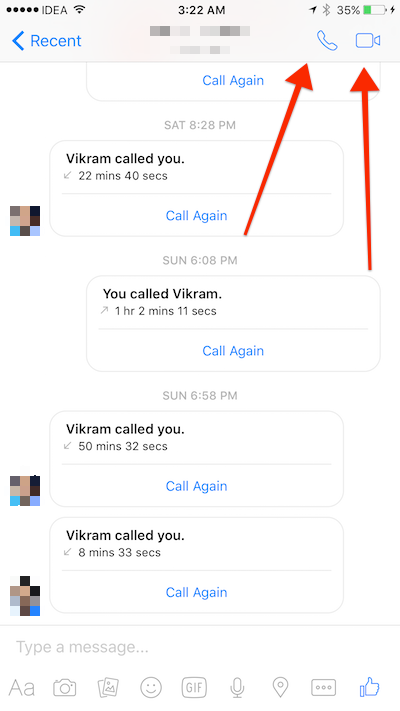
15. Dùng Facebook Messenger mà không cần đăng kí Facebook
Nếu bạn không muốn đăng kí một tài khoản Facebook, hay không muốn liên kết tới tài khoản hiện tại, bạn vẫn có thể sử dụng Messenger như bình thường. Để sử dụng ở chế độ này, khi đăng nhập, bạn hãy chọn nút "Not on Facebook?" và đăng ký tài khoản Messenger bằng số điện thoại của mình.
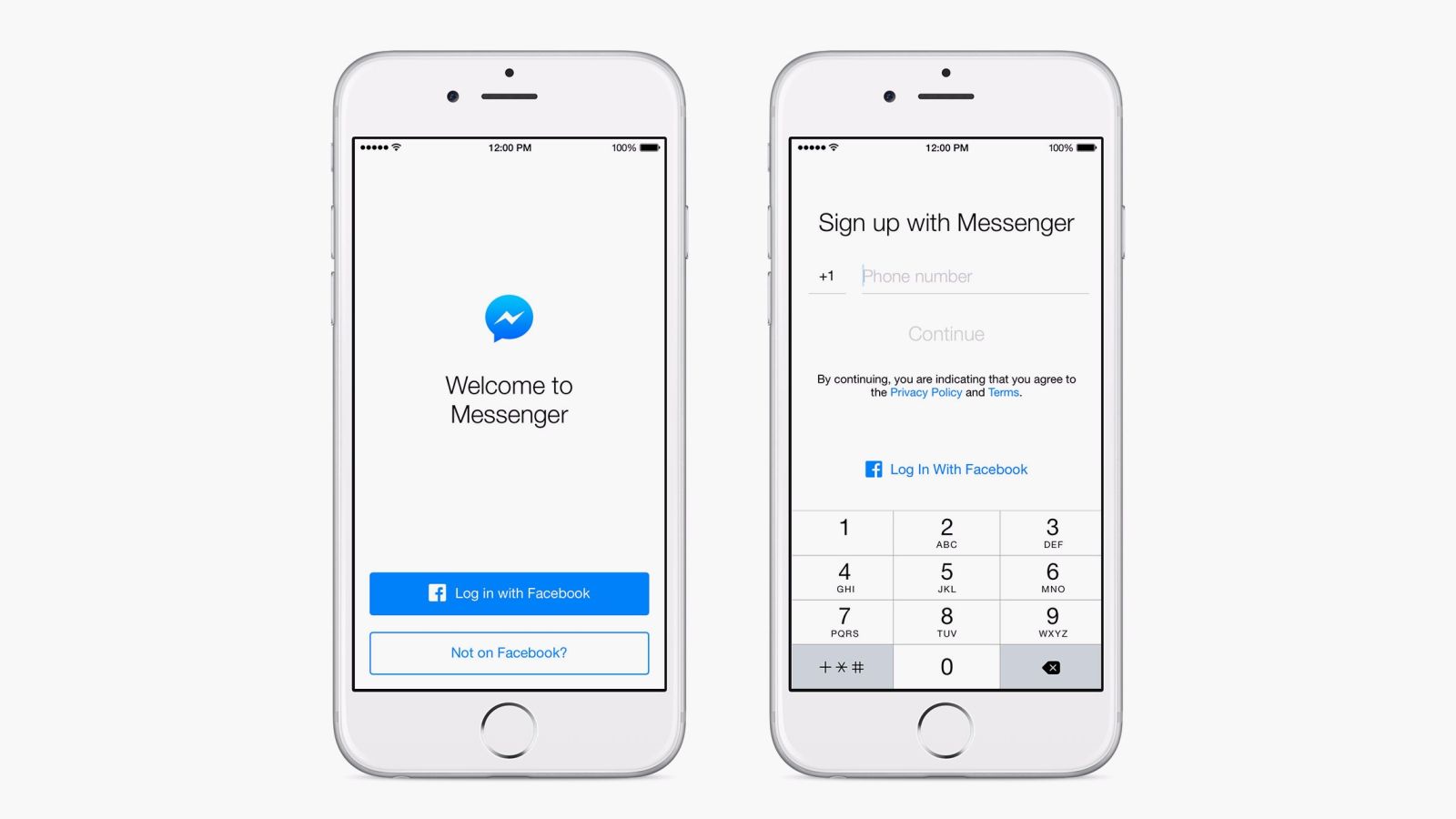
16. Chơi Game cùng bạn bè
Có thể bạn chưa biết, Facebook Messenger còn cho phép chơi một số trò chơi cùng bạn bè như cờ vua, bóng rổ. Bạn chỉ cần vào thay đổi Emoji của cuộc trò chuyện thành biểu tượng cờ vua hoặc bóng rổ là đã có thể chơi ngay được rồi.
wint
Theo IPH
Theo IPH
Last edited by a moderator:











